Gerade wenn es darum geht eine Kamera gebraucht zu kaufen, sollte man die Kamera Auslösungen auslesen. Die Anzahl der Auslösungen, die mit dieser Kamera gemacht wurden, sind ein wichtiges Kriterium für den möglichen Zustand der Kamera. Grund ist die Lebensdauer der mechanischen Verschlüsse an Spiegelreflexkameras oder Systemkameras.
Wenn du deine Kamera also verkaufen möchtest, solltest du vorher die Kamera Auslösungen ermitteln.
Vielleicht bist du auch einfach neugierig und möchtest wissen, wie viele Bilder du selbst schon mit deiner Kamera gemacht hast? Auch dann solltest du wissen, wie der aktuelle Shutter Count ist.
Kamera Auslösungen online auslesen

Eine Möglichkeit wäre, die Auslösungen einer Kamera online auslesen zu lassen. Es gibt verschiedene Webseiten, die diesen Service anbieten.
Eine davon wäre z.B.: https://www.camerashuttercount.com/
Die Vorgehensweise ist dabei ganz einfach:
- Foto machen
- Foto von der Kamera auf den Computer übertragen
- Auf der Webseite das Foto hochladen
- Auf die Auswertung warten bis die Anzahl der Auslösungen (Shuttercount) angezeigt werden.
Klingt ziemlich einfach, ist es aber leider nicht. Obwohl dort bereits eine Vielzahl unterschiedlicher Kamera-Modelle von Canon, Sony, Nikon und Pentax erkannt und ausgelesen werden können, funktioniert es leider nicht immer.
Kamera Auslösungen auslesen per Software
Wenn das Auslesen der Auslösungen der Kamera online nicht funktioniert, dann gibt es noch Alternativen in Form von spezieller Software.
Manche Kameras, z.B. von Nikon, Pentax oder ältere Canon-Modelle, speichern die Anzahl der Auslösungen sogar mit in den EXIF-Daten der Fotos. Wenn das der Fall ist, dann kannst du die Anzahl z.B. jedem Programm sehen, das auch die EXIF-Daten auslesen kann.
Wenn du z.B. Photoshop CC nutzt, dann schaust du einfach unter Datei -> Datei-Informationen… nach. Das funktioniert natürlich auch bei anderen Programmen wie z.B. IrfanView oder XnView (beide übrigens kostenlos). Hauptsache das Programm kann die EXIF-Daten auslesen.
Die Auslösungen werden dort oft als Bildnummer oder Image Count oder ähnlich bezeichnet.
Aktuelle Canon-Kameras machen hier aber wieder eine Ausnahme, denn bei ihnen wird die Anzahl der Auslösungen nicht mehr in den EXIF-Daten gespeichert. Aber auch dafür gibt es eine Lösung. Du könntest versuchen die Kamera Auslösungen mit dem kostenlosen Tool Canon EOS DIGITAL Info auszulesen.
Zahl der Auslösungen auslesen per Tastenkombination
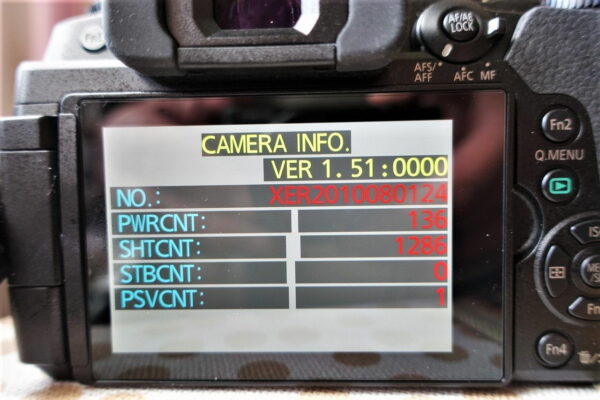
Wenn das alles nichts bringt, gibt es ja vielleicht eine bestimmte Tastenkombination für dein Modell, um an den aktuellen Wert zu kommen. Bei meiner Lumix G81 habe ich folgende Anleitung benutzt:
- Lege eine Speicherkarte in das Kartenfach ein;
- Schalte die Kamera ein und nimm ein Bild auf;
- Schalte die Kamera AUS;
- Wähle den Einzelaufnahmemodus;
- Halte die Tasten PLAYBACK, AF/AE LOCK und RIGHT CURSOR gleichzeitig gedrückt, während du die Kamera einschaltest;
- Halte nun die AF/AE LOCK-Taste zusammen mit der MENU/SET-Taste und der LINKEN CURSOR-Taste gedrückt;
- Wiederhole den letzten Schritt, d.h. halte die Taste AF/AE LOCK gedrückt und drücke gleichzeitig die Tasten MENU/SET und LEFT CURSOR.
So konnte ich folgende Werte auslesen:
- PWRCNT: Gibt an, wie oft die Kamera bereits eingeschaltet wurde;
- SHTCNT: Das ist die Anzahl der Auslösungen;
- STBCNT: Dies ist die Anzahl der Auslösungen des Blitzes;
Und ähnliche Tastenkombinationen gibt es auch für andere Lumix-Kameras oder Olympus-Kameras. Dazu einfach mal bei Google schauen.
Nikon Auslösungen auslesen
Um die Anzahl der Auslösungen (also wie oft der Auslöser einer Kamera betätigt wurde) bei einer Nikon-Kamera auszulesen, kannst du folgende Schritte unternehmen:
- Bild aufnehmen: Zunächst musst du ein neues Foto mit deiner Nikon-Kamera aufnehmen. Stelle sicher, dass du das Bild im JPEG-Format speicherst, nicht im RAW-Format, da manche Software die Daten aus RAW-Bildern nicht immer korrekt auslesen kann.
- Bild auf den Computer übertragen: Übertrage das soeben aufgenommene Bild auf deinen Computer.
- Software zum Auslesen der EXIF-Daten verwenden: Es gibt verschiedene Programme und Online-Tools, die dir helfen können, die EXIF-Daten aus deinem Bild auszulesen. In diesen Daten ist üblicherweise auch die Anzahl der Auslösungen enthalten. Beliebte Tools dafür sind:
- EXIFTool: Dies ist ein sehr mächtiges Werkzeug zur Bearbeitung und Anzeige von EXIF-Daten. Es ist sowohl für Windows als auch für macOS und Linux verfügbar.
- Opanda IExif: Ein einfaches Tool für Windows, das die EXIF-Daten anzeigt.
- Online-EXIF-Viewer: Es gibt auch Webseiten, auf denen du dein Bild hochladen kannst, und die Webseite zeigt dir dann die EXIF-Informationen an, einschließlich der Anzahl der Auslösungen.
- Suche nach „Shutter Count“ oder „Image Number“: In den EXIF-Daten findest du oft einen Eintrag namens „Shutter Count“ oder „Image Number“, der dir die Anzahl der Auslösungen deiner Kamera angibt.
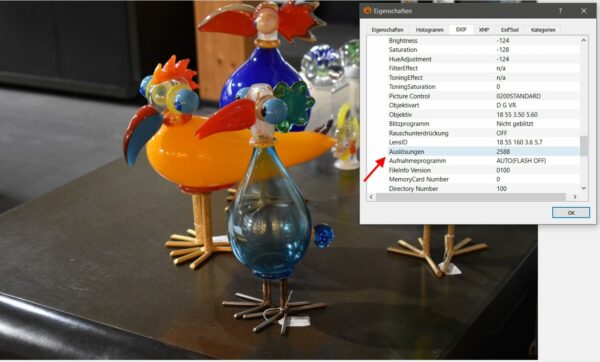
Diese Methode gibt dir eine zuverlässige Schätzung darüber, wie oft die Kamera benutzt wurde, was besonders nützlich beim Kauf oder Verkauf gebrauchter Kameras sein kann.
Canon Auslösungen auslesen
Bei Canon-Kameras die Anzahl der Auslösungen auszulesen, ist ähnlich wie bei Nikon-Kameras, jedoch gibt es ein paar Besonderheiten zu beachten. Hier sind die Schritte, um die Auslösungen bei einer Canon-Kamera zu ermitteln:
- Foto aufnehmen: Mach ein neues Foto mit deiner Canon-Kamera. Am besten speicherst du das Bild im JPEG-Format, da nicht alle Softwaretools RAW-Dateien unterstützen.
- Bild auf den Computer übertragen: Übertrage das Bild auf deinen Computer.
- Software zum Auslesen der EXIF-Daten verwenden: Für Canon-Kameras gibt es spezielle Tools, die nicht nur die allgemeinen EXIF-Daten auslesen, sondern spezifisch die Auslösungszahl anzeigen können. Einige der empfohlenen Tools sind:
- Canon EOS DIGITAL Info: Dies ist ein Tool für Windows, das speziell für Canon DSLRs entwickelt wurde. Es kann die Anzahl der Auslösungen direkt aus den EXIF-Daten des hochgeladenen Bildes auslesen.
- ShutterCount: Verfügbar für Mac und manche Versionen auch für Windows. Dieses Tool zeigt ebenfalls die Anzahl der Auslösungen an und unterstützt viele Canon-Modelle.
- Magic Lantern: Eine alternative Firmware für bestimmte Canon-Kameras, die viele zusätzliche Informationen direkt auf der Kamera anzeigt, einschließlich der Auslösungszahl. Beachte jedoch, dass die Installation von Magic Lantern die Garantie der Kamera beeinträchtigen könnte.
- Shutter Count oder ähnliche Begriffe suchen: In den von den Tools angezeigten Informationen findest du normalerweise einen Eintrag namens „Shutter Count“, der die Anzahl der Auslösungen deiner Kamera angibt.
Diese Methoden sind in der Regel recht zuverlässig, um herauszufinden, wie oft die Kamera bisher verwendet wurde. Es ist besonders nützlich, diese Zahl zu kennen, wenn du eine gebrauchte Kamera kaufst oder deine eigene verkaufst, da die Lebensdauer einer Kamera oft anhand ihrer Auslösungszahl eingeschätzt wird.
Warum ist die Anzahl der Auslösungen wichtig?
Die Anzahl der Auslösungen gibt Aufschluss über den Verschleißgrad des Kameraverschlusses. Jede digitale Spiegelreflexkamera (DSLR) oder spiegellose Systemkamera (DSLM) hat eine begrenzte Lebensdauer, die vor allem vom mechanischen Verschluss abhängt. Dieser besteht aus beweglichen Teilen, die sich mit jeder Auslösung abnutzen. Hersteller geben oft eine ungefähre Lebensdauer an:
- Einsteiger- und Mittelklasse-Kameras: etwa 50.000 bis 150.000 Auslösungen
- Semi-professionelle Kameras: etwa 150.000 bis 300.000 Auslösungen
- Professionelle Kameras: oft über 300.000 Auslösungen
Beim Kauf einer gebrauchten Kamera ist die Anzahl der Auslösungen daher ein wichtiger Faktor. Eine Kamera mit 10.000 Auslösungen wurde vermutlich wenig genutzt und hat noch viel Lebensdauer übrig. Eine Kamera mit 200.000 Auslösungen hingegen könnte kurz vor einem notwendigen Verschlusstausch stehen, was hohe Reparaturkosten verursachen kann.
Aber auch beim Verkauf der eigenen Kamera ist der Shutter-Count ein entscheidendes Kriterium. Käufer achten darauf, ob die Kamera noch lange nutzbar ist oder bald eine Reparatur ansteht. Eine Kamera mit wenigen Auslösungen kann daher einen höheren Preis erzielen.
Moderne Kameras bieten oft einen elektronischen Verschluss, bei dem keine mechanischen Teile bewegt werden. In diesem Fall zählt der Shutter-Count nur die mechanischen Auslösungen – bei häufigem Einsatz des elektronischen Verschlusses kann die Kamera trotz niedriger Shutter-Zahl intensiv genutzt worden sein. Deshalb ist es wichtig, die gesamte Nutzung der Kamera zu berücksichtigen und nicht nur die reine Anzahl der Auslösungen.
Häufige Fragen und Mythen zu Kamera-Auslösungen
Rund um die Anzahl der Auslösungen einer Kamera gibt es viele Fragen – und einige hartnäckige Mythen. Hier klären wir die wichtigsten Punkte auf.
Kann man den Shutter-Count zurücksetzen?
Viele Fotografen fragen sich, ob es möglich ist, die Anzahl der Auslösungen zurückzusetzen – sei es durch eine Software oder einen Service. Die klare Antwort: Nein, in der Regel nicht. Der Shutter-Count ist fest in der Kamera gespeichert und lässt sich nicht einfach manipulieren. Nur in sehr seltenen Fällen, etwa nach einem Verschlusswechsel durch den Hersteller, kann der Zähler zurückgesetzt werden. Wenn ein Händler oder Privatverkäufer eine Kamera mit „wenigen Auslösungen“ anbietet, lohnt es sich daher, den Wert selbst zu überprüfen.
Ist eine Kamera mit vielen Auslösungen automatisch schlecht?
Nicht unbedingt! Während ein hoher Shutter-Count darauf hinweist, dass die Kamera viel genutzt wurde, sagt das noch nichts über ihren Zustand aus. Eine gut gepflegte Kamera mit 200.000 Auslösungen kann durchaus noch viele Jahre funktionieren, während ein schlecht behandeltes Modell mit nur 20.000 Auslösungen schon Schäden aufweisen kann. Wichtiger als die reine Zahl ist also die allgemeine Pflege und der Zustand der Kamera.
Beeinflusst der elektronische Verschluss den Shutter-Count?
Nein, der Shutter-Count erfasst in der Regel nur die mechanischen Auslösungen. Viele moderne Kameras bieten aber auch einen elektronischen Verschluss, der völlig geräuschlos funktioniert und den mechanischen Verschluss nicht beansprucht. Wer hauptsächlich mit dem elektronischen Verschluss fotografiert, kann eine niedrige Shutter-Zahl haben, obwohl die Kamera intensiv genutzt wurde.
Warum zeigen manche Programme oder Online-Dienste keinen Wert an?
Nicht alle Kameras speichern die Anzahl der Auslösungen in den EXIF-Daten oder geben sie über externe Software preis. Besonders einige Canon-Modelle oder ältere Kameras benötigen spezielle Tools oder sogar den direkten Zugriff des Herstellers, um den Shutter-Count auszulesen. Falls ein Online-Dienst oder ein Programm keinen Wert anzeigt, kann es also daran liegen, dass die Kamera diesen Wert nicht offen zugänglich macht.
Kann eine Kamera auch mit defektem Verschluss noch funktionieren?
Wenn der mechanische Verschluss tatsächlich ausfällt, bedeutet das meist, dass die Kamera nicht mehr auslösen kann. Einige spiegellose Kameras oder moderne DSLRs können aber auf den elektronischen Verschluss umschalten, sodass die Kamera weiterhin nutzbar bleibt. Allerdings hat der elektronische Verschluss einige Einschränkungen, etwa Rolling-Shutter-Effekte oder eine geringere Bildqualität bei schnellen Bewegungen.
Zusammenfassung und Fazit
Natürlich sollte die Anzahl der Auslösungen nicht das wichtigste Kriterium beim Kauf einer gebrauchten Kamera sein. Immerhin sind gerade die hochwertigen Spiegelreflexkameras auf 150.000 bis 400.000 Auslösungen ausgelegt. Und dann heißt es ja auch nicht, dass mit Erreichen dieser Werte der Verschluss kaputt geht.
Also nicht zu viel Wert auf die Anzahl der Auslösungen legen in Hinblick auf die Haltbarkeit der Kamera. Aber es ist ein Anhaltspunkt, wie alt die Kamera wahrscheinlich ist. Wenn du eine Kamera gebraucht kaufst die 2 Jahre als sein soll und die Anzahl der Auslösungen liegt bei 100.000, dann ist da in den meisten Fällen etwas faul.
Wenn du noch andere Tipps hast, wie man die Kamera Auslösungen auslesen kann, dann immer her damit. So können wir hier vielleicht nach und nach eine Referenzquelle für verschiedene Kamera-Modelle aufbauen.






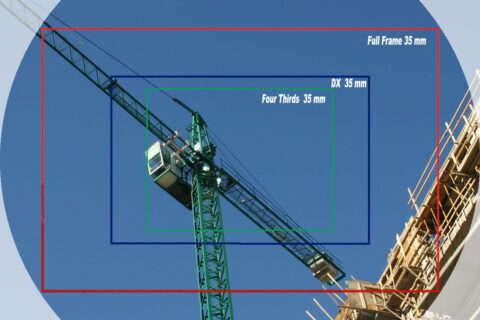
Hallo erstmal und danke für die Erklärungen hier. Bei meiner Lumix G9 kann ich die mechanischen Auslösungen erkennen, aber was ist, wenn ich vorwiegend digital Auslöse? Hat das auch beim Kauf/Verkauf Gewicht?
GrußPeter H
Der elektronische Verschluss erzeugt ja keinen mechanischen Verschleiß, daher sollte die Anzahl der Auslösungen da keine Rolle spielen. Ich wüsste jetzt auch keinen Weg, wie man da die Anzahl auslesen kann.